
1. metoda: Ponovo pokrenite usmjerivač i računar
Gledano kao rezultat greške čini se pogrešno određenim DNS postavkama koje uglavnom nastaju zbog poteškoća u usmjerivaču. Da biste započeli, pokušajte ponovo pokrenuti - uprkos svojoj jednostavnosti, ovaj postupak može riješiti niz manjih problema.Detalji: Ponovo pokrenite usmjerivač
Takođe, korisno je pokrenuti i ponovo pokrenuti računar: softverske greške Winterse ponekad uzrokuju izgled poruka «DNS sonda nije gotova».
Pročitajte još: Kako ponovo pokrenuti Windows 10
2. metoda: Pokrenite DNS uslugu
Ako greška ne nestane nakon što ponovo pokrenete računar, a usmjerivač, možda, stvar pravilno pokreće DNS sistemsku uslugu. Da biste uklonili problem na sljedeći način:
- Otvorite "Run" kombinaciju tipki Win + R, a zatim unesite ga services.msc upita i kliknite na "OK".
- Nakon otvaranja Snap Pogledajte unos liste s nazivom "DNS-Client", kliknite desni gumb miša i odaberite "Svojstva".
- Status Start Usluga treba označiti kao "automatski", a ona sama - trči. Ako ne, pomoću padajućeg izbornika odaberite željenu opciju, a zatim uzastopno kliknite "Start", "Primjeni" i "OK".
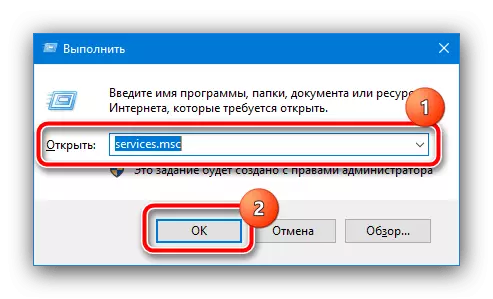
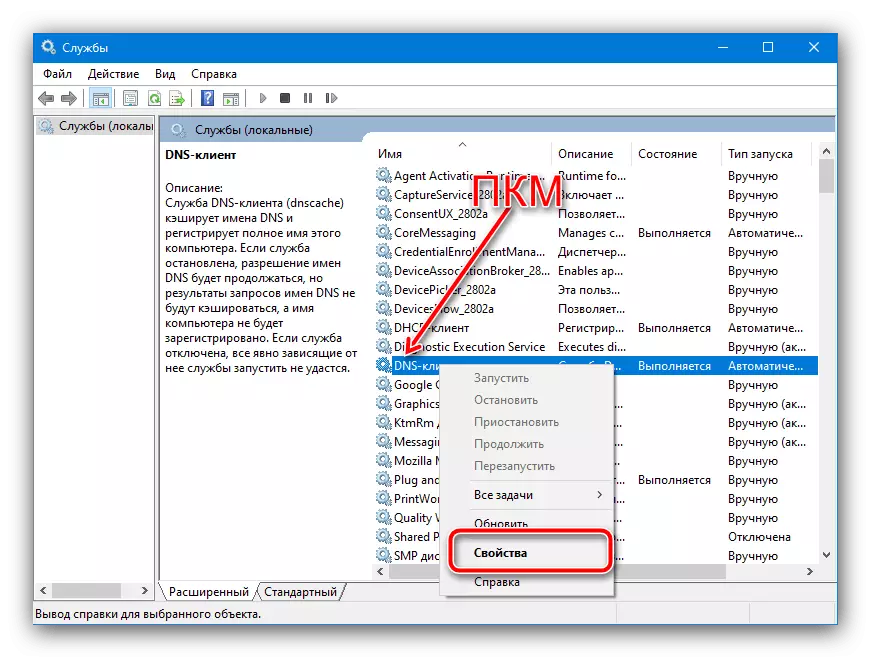
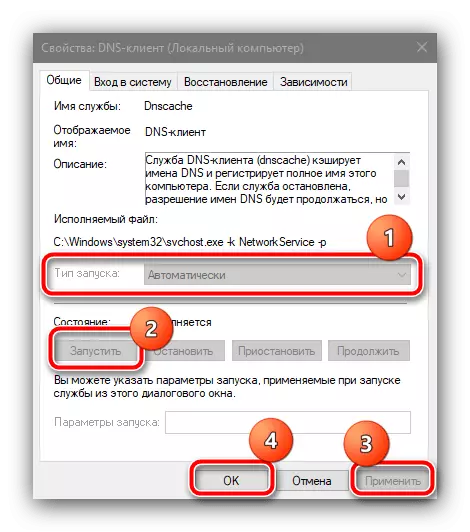
Zatvorite sve otvorene opreme i provjerite za pogreške - ako je bilo u DNS klijentu, to mora biti ponor.
3. metoda: resetiranje DNS parametara
Kako slučaj može biti pogreške u predmemoriji sistema, klijent je spomenut u prethodnoj metodi. Preporučuje se čišćenje, uključujući dijagnostičke svrhe, sljedeći algoritam:
- Moramo "naredbeni brz", pokrenuti kao administrator. U "prvih deset" najlakša metoda za to je korištenje "pretrage": otvorite ga, upišite naredbu upitajte naprijed, a zatim odaberite pronađene rezultate i kliknite na stavku "Pokrenite kao administrator" u desnom meniju.
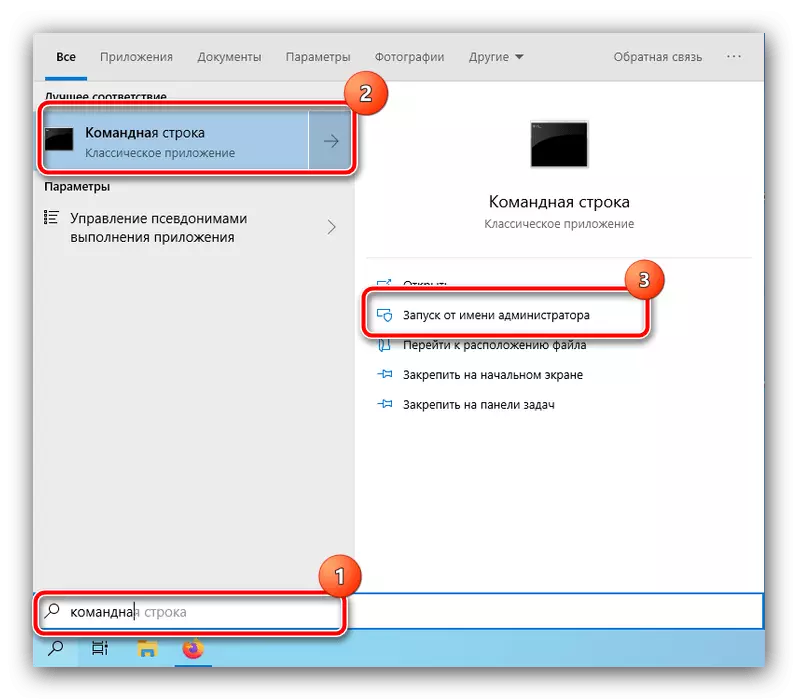
Pogledajte takođe: Kako otvoriti "naredbeni redak" kao administrator u Windows 10
- Nakon pojave naredbi ulaznog sučelja upišite ga ispod operatera i pritisnite Enter.
Ipconfig / Flushdns.
- Primanje poruke o uspješnom resetiranju, zatvorite "naredbeni redak".
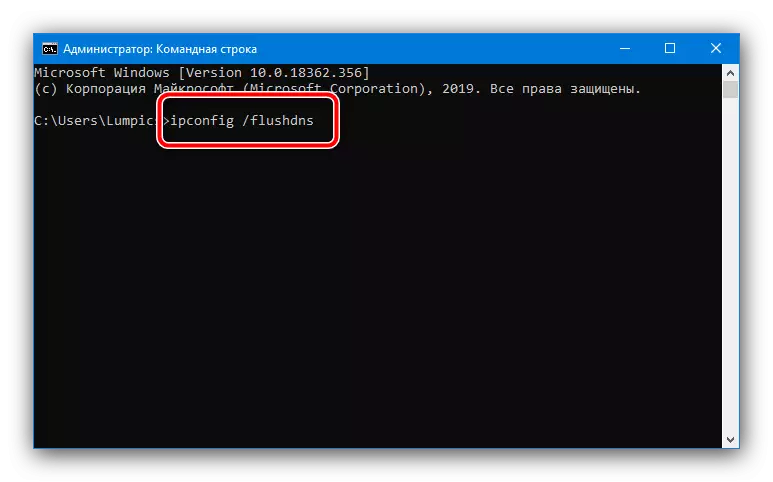
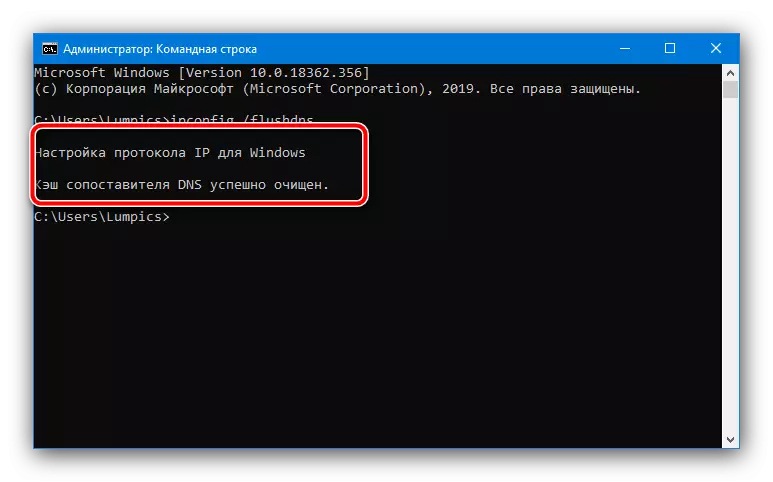
Otvorite pretraživač i pokušajte preći različite stranice - problem mora biti eliminiran.
4 metoda: Promjena profila mreže
U nekim slučajevima, uzrok kvarova postaje nedosljednost profila mreže, i to je vrijedno mijenja ga. Postupak se odnosi na osnovno, ali ako imate problema sa svojim izvršenjem, dodatno koristite priručnik.Pročitajte još: Kako promijeniti vrstu mreže u Windows 10
Metoda 5: Instaliranje alternativnih DNS-a
Moguće je da se situacija može pojaviti zbog DNS neuspjeha sa strane dobavljača. Metode uklanjanja u takvoj situaciji je da instalirate javne adrese, kao što je Google.
- Koristite sredstva "Run" (vidi stranu 1 Druga metoda), gdje unesite ncpa.cpl komandu.
- Pronađite vezu na popisu koji se koristi za komunikaciju s Internetom, kliknite na njega pomoću PCM-a i odaberite "Svojstva".
- U izborniku Svojstva odaberite položaj TCP / IPv4 protokola i kliknite "Svojstva".
- Aktivirajte opciju "Koristite sljedeće DNS adrese" i unesite takve vrijednosti:
8.8.8.8.
8.8.4.4.
Provjerite ulaznu ispravnost, a zatim kliknite U redu.
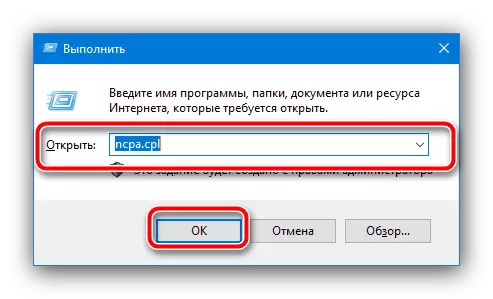
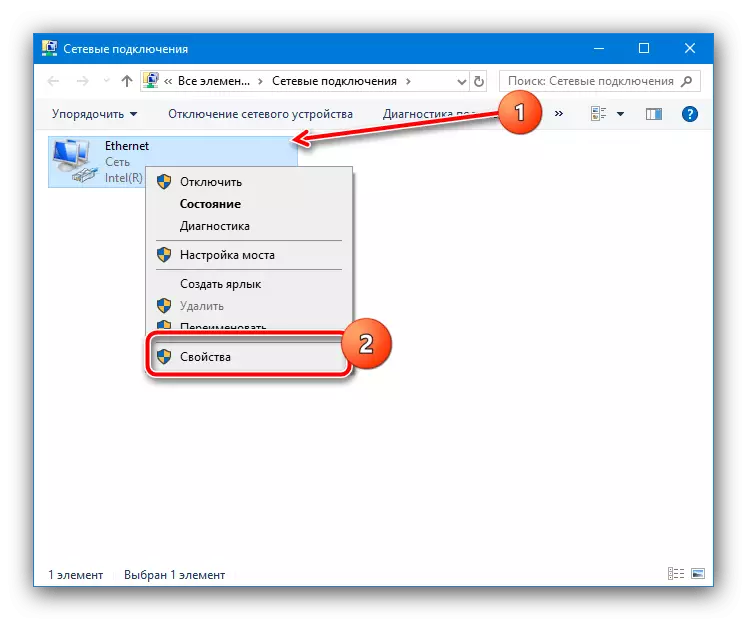
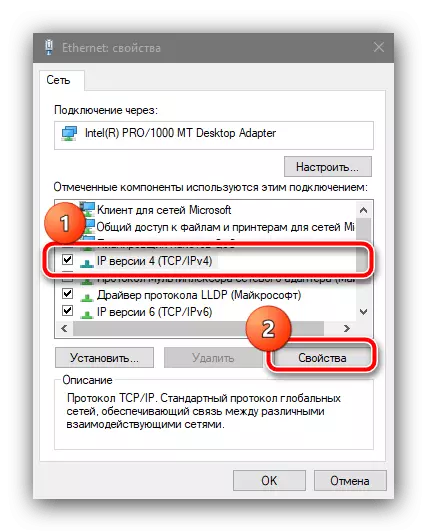
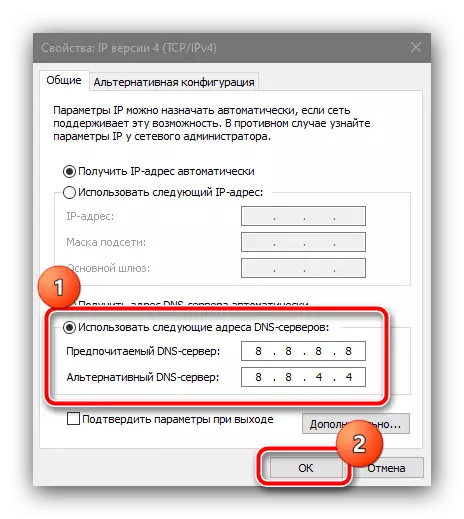
Nakon uključivanja ovih opcija, greška se mora eliminirati.
Metoda 6: resetirajte mrežne postavke
U najekstremnijem slučaju, kada ne može pomoći opcija, vrijedi koristiti radikalnu mjeru - potpuno resetiranje prilagođenih postavki veze.
- Pritisnite CONTE + I KLJUČ KLJUČ Da biste pozvali snimanje "parametara", u kojem odaberete "Mreža i Internet".
- Kliknite na karticu Status kojoj koristite link "Relief".
- Zatim kliknite "Resetiraj sada."
- Zatvorite sve otključane programe i potvrdite ponovno pokretanje.
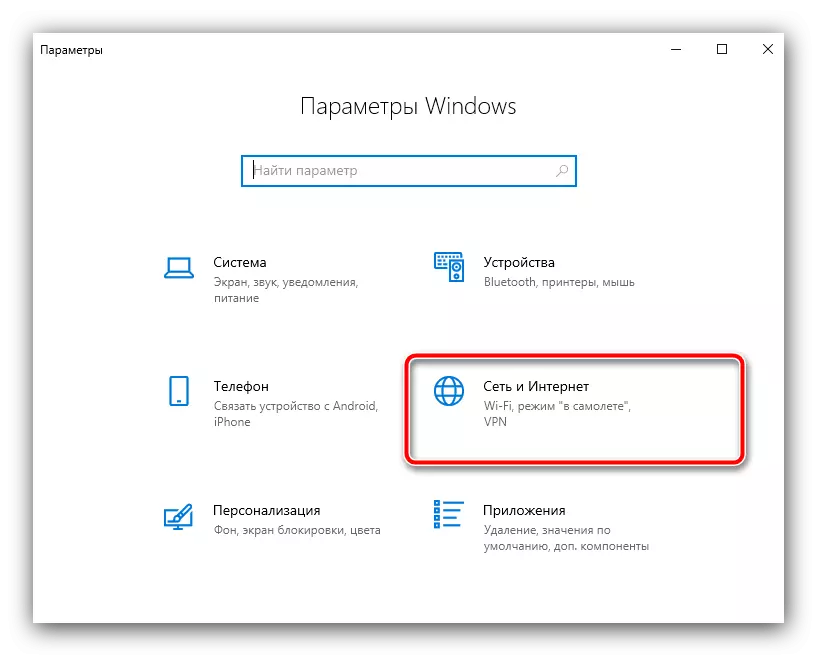
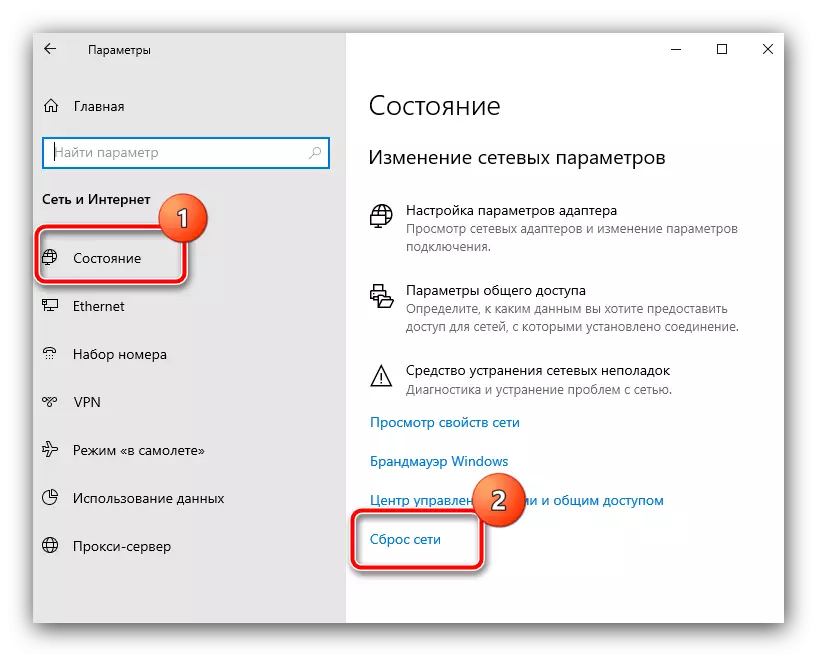
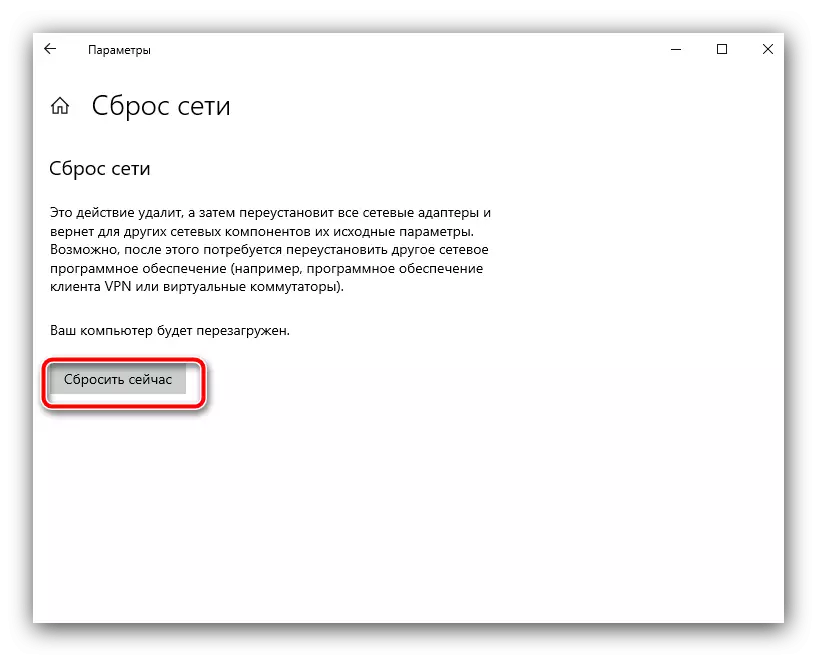
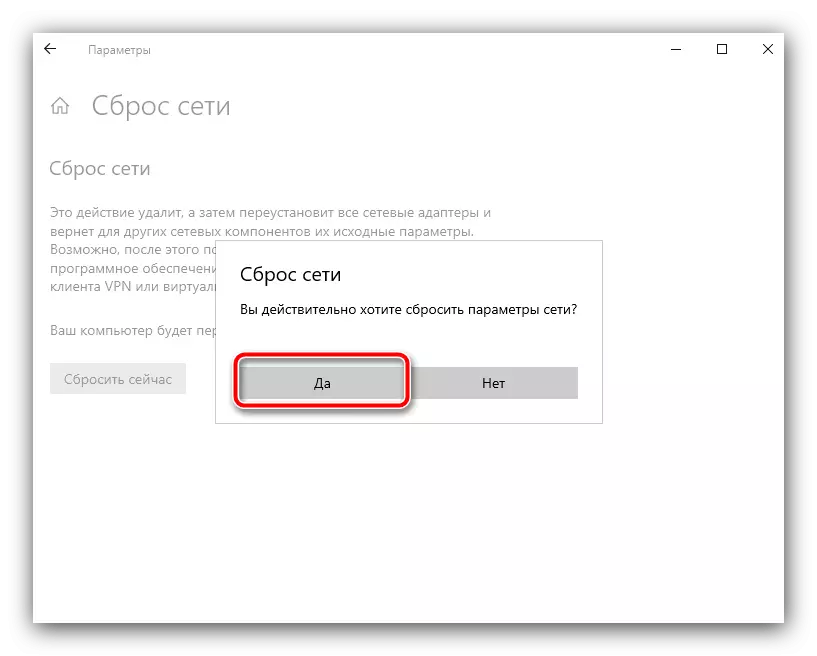
Nakon ove operacije, bit će potrebne sva povezanost s Internetom za ponovno konfiguriranje - upotrijebite upute iz sljedećeg članka.
Opširnije: Internet Vodič za konfiguraciju u Windows 10
